Forankre en hjelpelinje ved Dynamics 365 Guides hjelp av et QR-kodeanker
 Se en Video om hvordan du oppretter et QR-kodeanker
Se en Video om hvordan du oppretter et QR-kodeanker
Bruk et QR-kodeanker for å forankre hjelpelinjen din til den virkelige verden i Guides. Gå gjennom beste praksis for QR-kodeankere. QR-kodeforankring anbefales fordi:
Du kan bruke QR-koden som følger med Dynamics 365 Guides eller en hvilken som helst annen QR-kode du allerede eier.
Du kan skrive ut ankeret i forskjellige størrelser (men pass på at du alltid bruker samme størrelse for samme hjelpelinje).
Du kan opprette en kobling til en hjelpelinje i en QR-kode. Dette gjør det raskere for operatøren å åpne riktig hjelpelinje.
Sett opp et QR-kodeanker
Du får tilgang til ankerveiviseren fra Disposisjon-siden i PC-appen. Disposisjon-siden vises automatisk etter at du har opprettet eller åpnet en hjelpelinje.
På Disposisjon-siden Velg Angi ankeret nå.
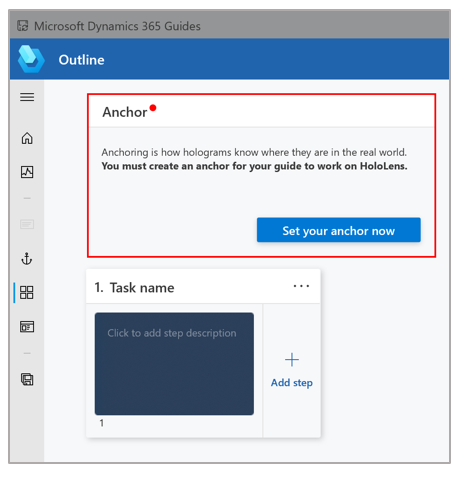
På siden Velg en ankermetode Velg Velg for QR-kodeankermetoden.
I trinn 1 i veiviseren Velg Last ned QR-kode for å lage en PDF-fil som heter Guides-QRCodeAnchor. Denne filen inneholder ankeret som du skal skrive ut i trinn 5.
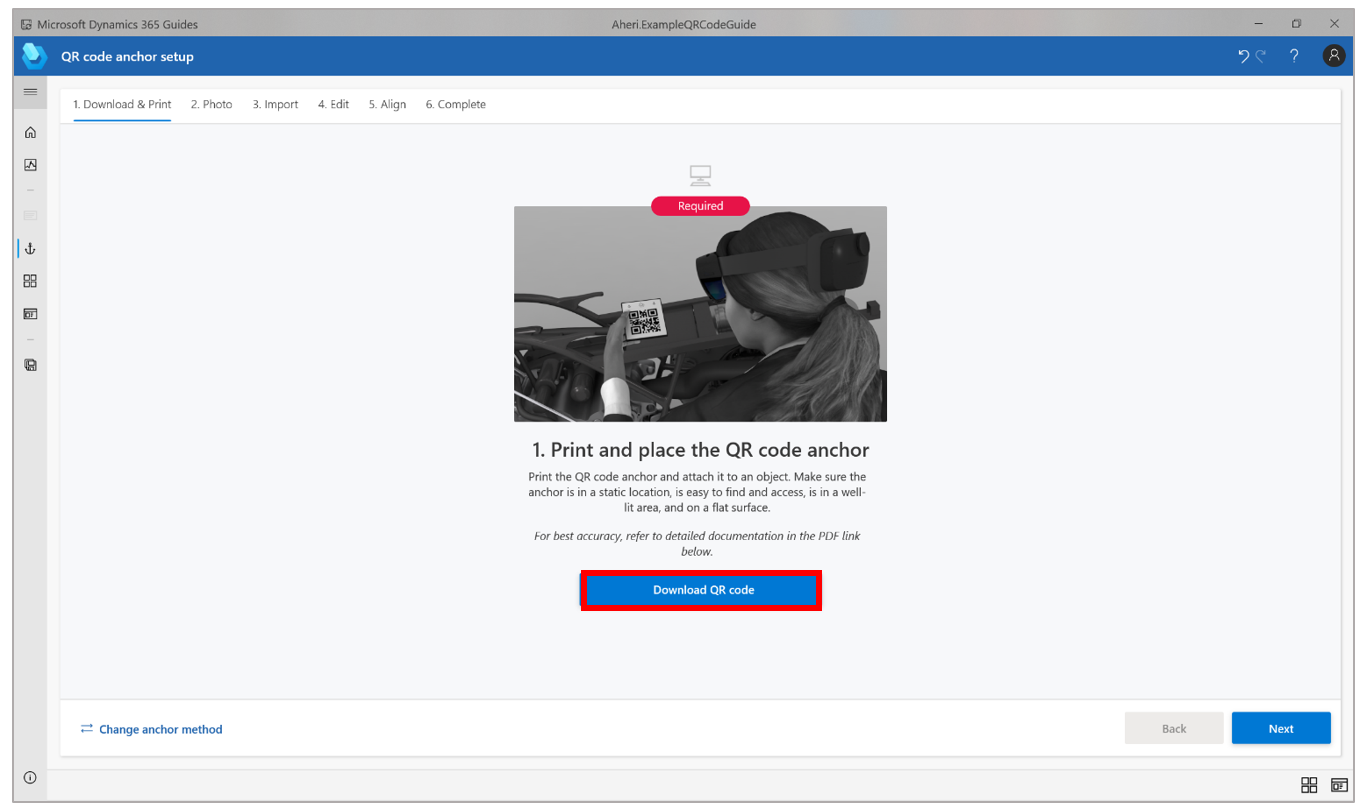
Du kan bruke den samme QR-koden for alle hjelpelinjer som bruker et QR-kodeanker.
Åpne Guides-QRCodeAnchor på datamaskinen file.
Skriv ut den siste siden av dokumentet på matt papir. (Glanset materiale kan påvirke skanningen.) Boblestråleskrivere gir en bedre matt finish.
Pass på at det trykte ankeret måler mellom 101 og 400 millimeter (mm) bredt. (Disse tallene er basert på Versjon 1 QR-kodeanbefalinger.)
Fest QR-kodeankeret til et fysisk objekt i den virkelige verden, og ta deretter et bilde for å hjelpe operatøren med å finne det.
Gå tilbake til Ankerveiviseren i PC-appen, og Velg deretter Neste to ganger. (Du kan hoppe over trinn 2 i veiviseren hvis du tok et bilde av ankerplasseringen i forrige trinn.)
I trinn 3 i veiviseren Velg Importer for å importere bildet du tok. Dra den deretter til boksen Importer ankerplasseringsbilde . Når du er ferdig, Velg Neste for å gå til neste trinn.
Tips
Filteret settes automatisk til Bilder, men du kan endre det.
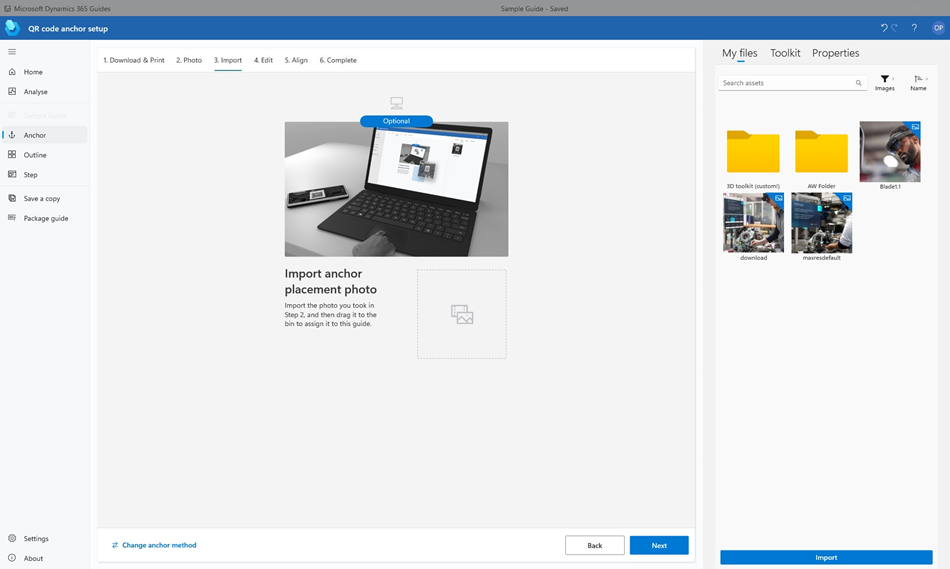
Hvis du vil endre standardinstruksjonene for operatør i trinn 4 i veiviseren, Velg Rediger trinn kort tekst, skriv inn instruksjonene og Velg Lagre. Når du er ferdig, Velg Neste for å gå til neste trinn.
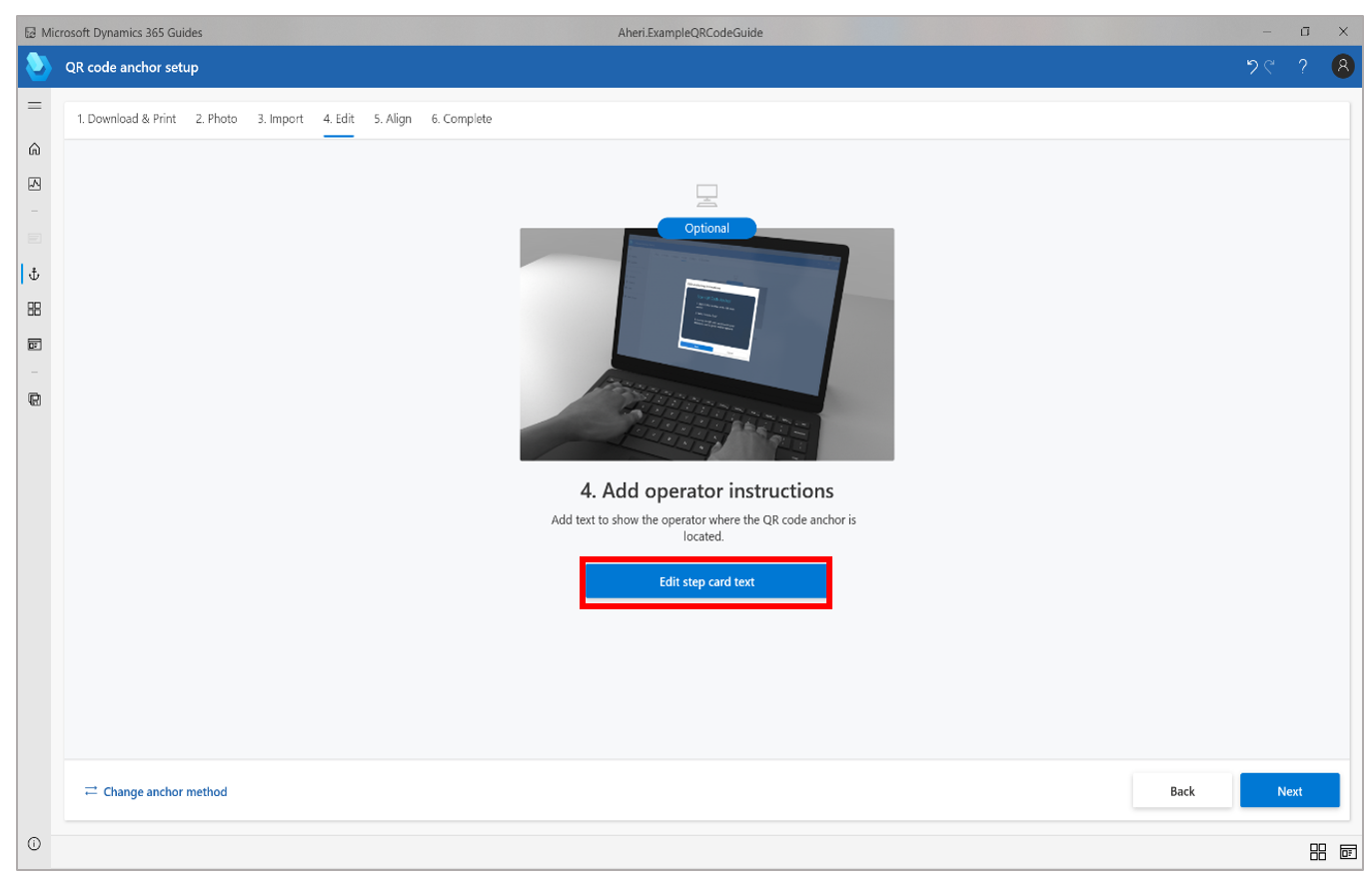
Ta på deg HoloLens, åpne hjelpelinjen, og se deretter på QR-kodeankeret for å forankre hjelpelinjen.
Neste trinn
Tilbakemeldinger
Kommer snart: Gjennom 2024 faser vi ut GitHub Issues som tilbakemeldingsmekanisme for innhold, og erstatter det med et nytt system for tilbakemeldinger. Hvis du vil ha mer informasjon, kan du se: https://aka.ms/ContentUserFeedback.
Send inn og vis tilbakemelding for